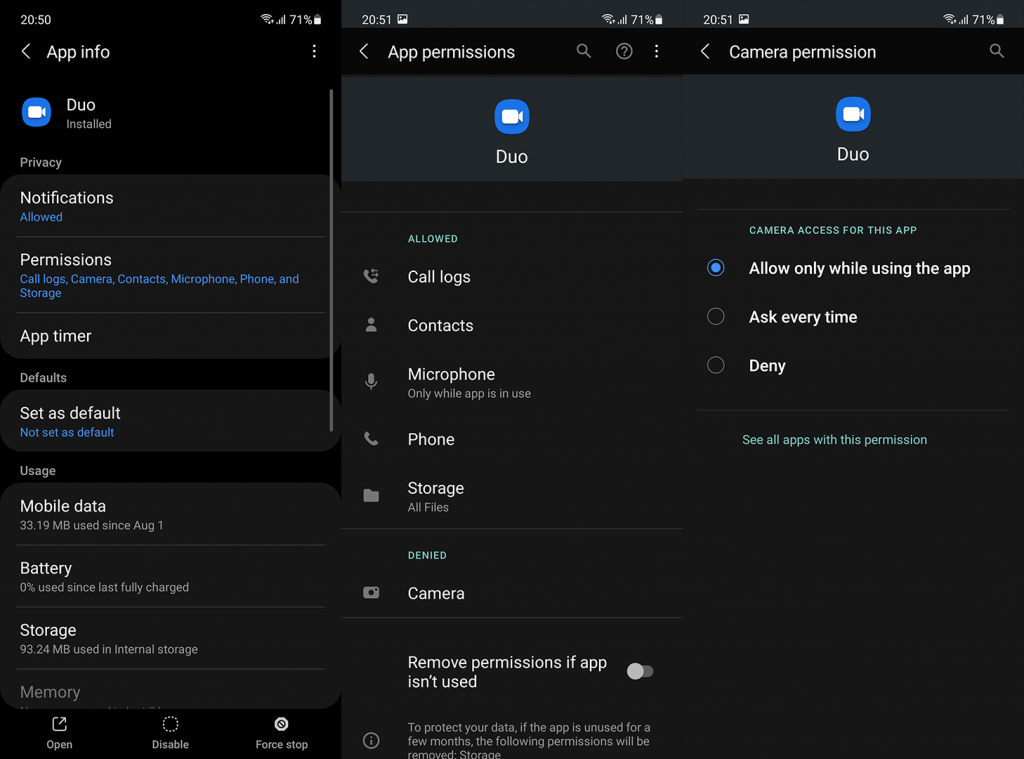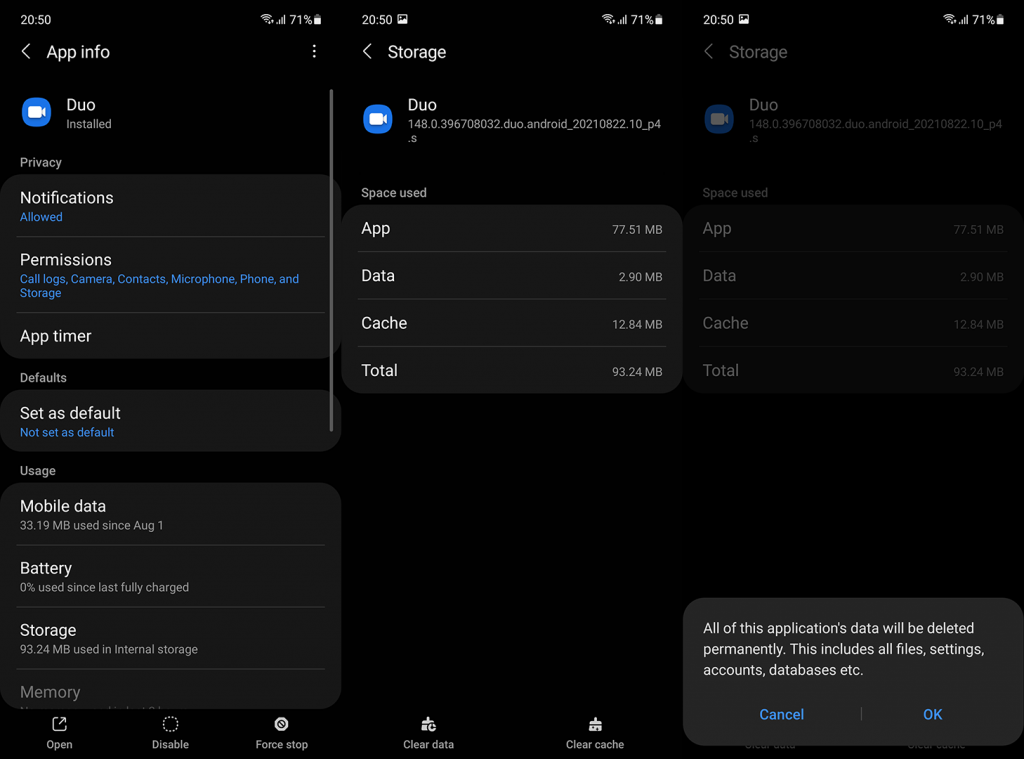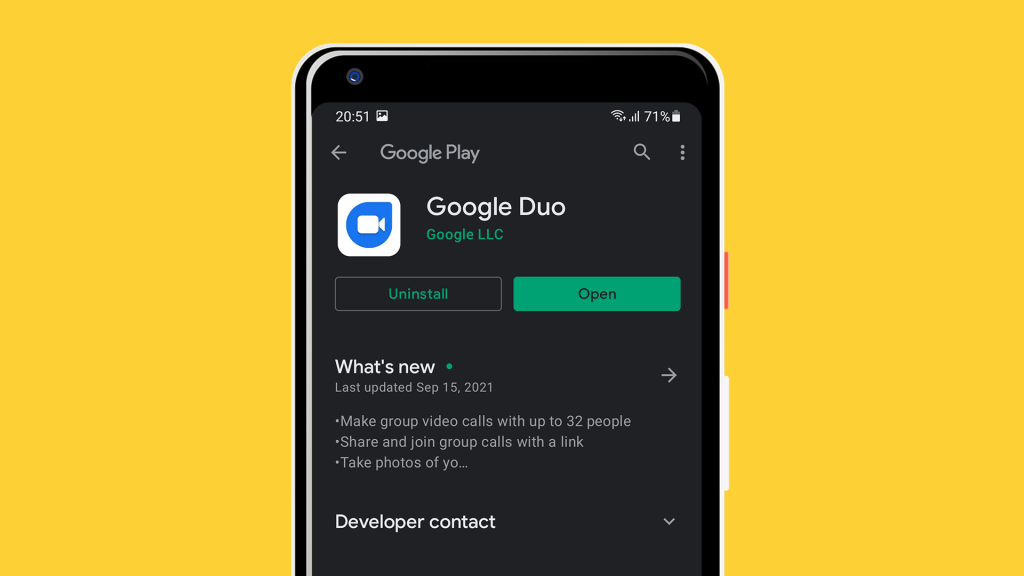Vallitsevien olosuhteiden ja tämän ärsyttävän pandemian vuoksi VoIP-, videopuhelu- ja neuvottelusovellukset saivat paljon suuremman osuuden sovellusmarkkinoilla. Zoom on menestynyt erityisen hyvin, ja Google teki kaikkensa tehdäkseen Google Duosta kilpailukykyisen. He tekivät sen, ja kokemukseni mukaan videopuhelut tällä sovelluksella ovat vertaansa vailla. Ainakin silloin, kun sovellus toimii. Joillakin käyttäjillä oli vähemmän onnea tässä suhteessa, ja he raportoivat, että Google Duo ei toimi Androidissa.
Käytimme jonkin aikaa ongelmaan ja listasimme 6 vianetsintävaihetta/ehdotusta, joita voit kokeilla ongelman ratkaisemiseksi. Tarkista ne alta.
Sisällysluettelo:
- Tarkista verkko
- Tarkista Google Duon käyttöoikeudet
- Tyhjennä paikalliset tiedot Google Duosta
- Asenna sovellus uudelleen
- Päivitä Duon vanhaan versioon
- Kokeile Duo for Webiä
Miksi Duo ei toimi?
1. Tarkista verkko
Ensimmäinen asia, joka sinun on varmistettava, on vakaa Wi-Fi- tai mobiiliverkkoyhteys . On sanomattakin selvää, että Google Duo ei toimi ilman Internet-yhteyttä. Jos yhteys on hidas, voit ottaa käyttöön tiedonsäästötilan, jonka pitäisi parantaa videopuheluita. Mutta sovellus toteuttaa tekoälyn, joka alentaa tai parantaa videon ja äänen laatua yhteysnopeuden perusteella.
Jos sinulla ei ole näkyviä yhteysongelmia, mutta Google Duo ei vieläkään toimi Androidillasi, tarkista seuraava vaihe. Toisaalta, jos sinulla on todellakin törmännyt yhteysongelmiin myös muissa sovelluksissa, katso tämä artikkeli oppiaksesi ratkaisemaan ne.
Meidän on lisättävä, että tarvitset SIM-kortin ja puhelinnumeron tai Google-tilin Google Duon käyttämiseen. Jotkut vaihtoehdot eivät täytä näitä vaatimuksia, joten voit etsiä muualta, jos tilisi tai numeron ilmoittamista haluat välttää.
2. Tarkista Google Duon käyttöoikeudet
Jatketaan. Tarkastetaan Google Duon käyttöoikeudet ja vahvistetaan, että kaikki tarvittavat luvat on myönnetty. Lisäksi, jos käytät mobiilidataa video- ja äänipuheluihin Duossa, varmista, että sovellus voi käyttää mobiilidataa.
Tässä on mitä sinun tulee tehdä:
- Avaa Asetukset .
- Napauta Sovellukset .
- Laajenna Kaikki sovellukset . Joissakin Android-skinoissa sinun on avattava Hallinnoi sovelluksia tai App Manager.
- Etsi ja avaa Duo kaikkien saatavilla olevien sovellusten luettelosta.
- Napauta Käyttöoikeudet .
- Myönnä kaikki käyttöoikeudet Google Duolle.
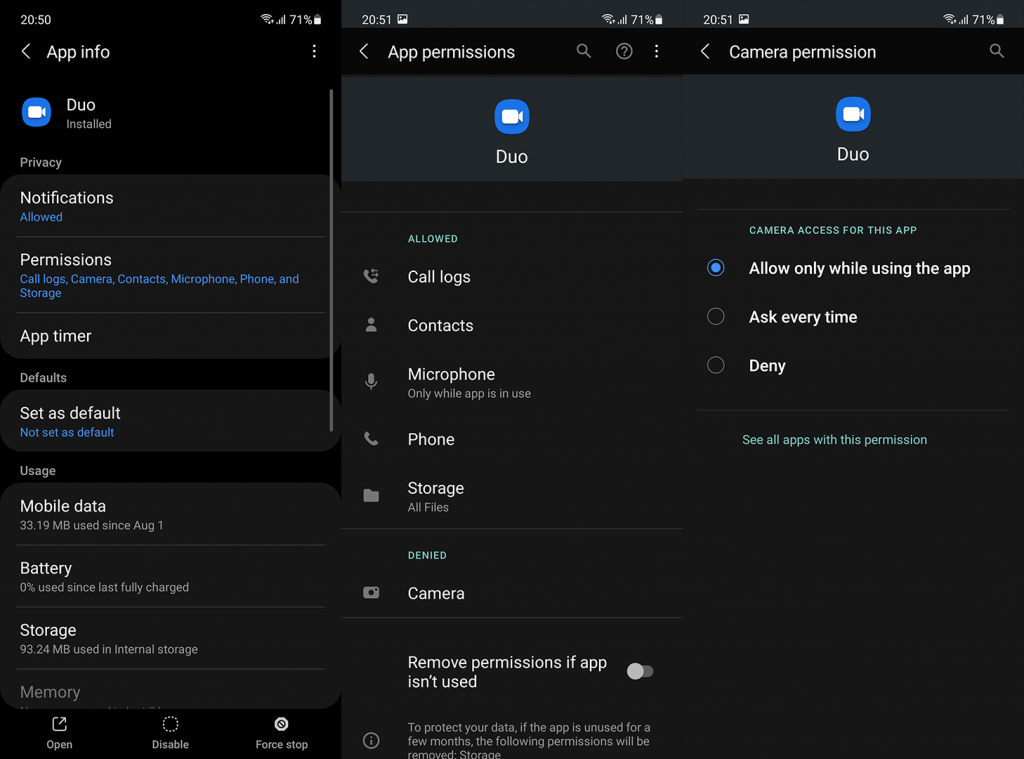
- Palaa takaisin ja avaa Mobiilidata tai Datan käyttö .
- Ota käyttöön Salli taustatiedon käyttö -vaihtoehto.
3. Poista paikalliset tiedot Google Duosta
Seuraava asia, joka sinun tulee tehdä, jos Google Duo ei reagoi tai se kaatuu, on nollata sovellus tyhjentämällä paikalliset tiedot. Vaikka Google Duo ei säilytä paljon dataa paikallisesti, on silti suositeltavaa tyhjentää se ajoittain. Painopiste ei ole tallennustilan vapauttamisessa, vaan pikemminkin mahdollisen tietojen korruption välttämisessä. Tämä tapahtuu usein useiden sovelluspäivitysten jälkeen, joten jälleen kerran suositellaan tietojen tyhjentämistä.
Näin voit tyhjentää paikalliset tiedot Google Duosta Androidilla:
- Avaa jälleen Asetukset ja siirry kohtaan Sovellukset> Kaikki sovellukset> Duo .
- Avaa sieltä Storage .
- Napauta Tyhjennä tiedot ja käynnistä laite uudelleen.
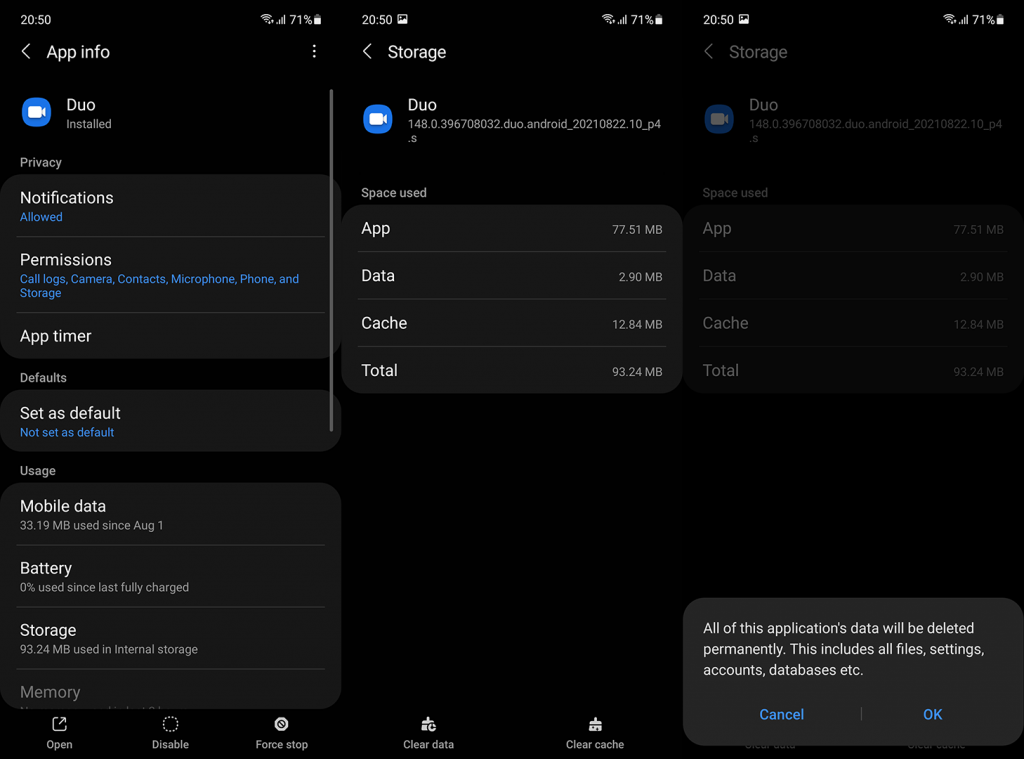
- Avaa Google Duo ja kirjaudu sisään tunnuksillasi.
Jos tämä ei auta eikä Google Duo edelleenkään toimi Androidillasi, yritä asentaa sovellus uudelleen.
4. Asenna sovellus uudelleen
Edellinen vaihe käsittelee yleensä suurinta osaa ongelmista, joten sovelluksen poistaminen järjestelmästä ei yleensä ole välttämätöntä. Jos et kuitenkaan voi käyttää sovellusta, suosittelemme puhdasta uudelleenasennusta. Joissakin Android-skinissä Google Duo on nyt esiasennettu järjestelmäsovellus, joten et voi poistaa sitä kokonaan.
Tietysti voit poistaa sen käytöstä, mutta se ei ole tavoite, eikö niin? Voit poistaa Duo-päivitykset ja palauttaa sen alkuperäiseen järjestelmäversioon (se, joka tuli, kun suoritat nykyisen järjestelmäversion ensimmäisen kerran). Tämän ei pitäisi häiritä sinua, jos Google Duo on vain kolmannen osapuolen sovellus, jonka sait Play Kaupasta.
Näin voit asentaa Google Duon uudelleen tai poistaa sen päivitykset Android-älypuhelimellasi:
- Avaa Play Kauppa ja etsi Duo .
- Tyhjennä sovellus ja napauta Poista asennus .
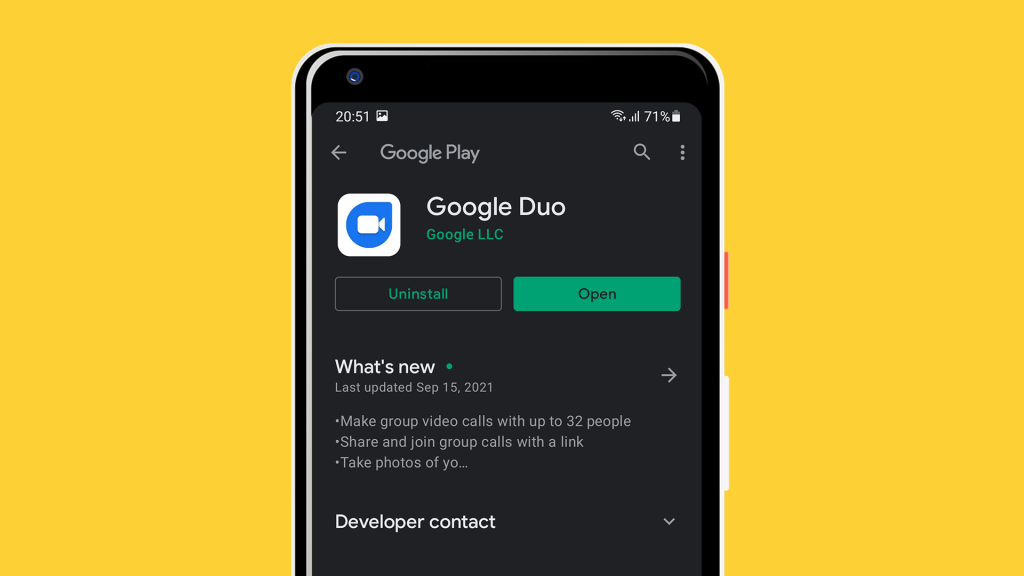
- Käynnistä luuri uudelleen .
- Palaa Play Kauppaan ja asenna tai päivitä Google Duo .
5. Päivitä Duon vanhaan versioon
Yksi usein suosittelemamme vianetsintävaihe on sovelluksen alentaminen (palautus) vanhempaan versioon. Joskus viimeisin Storesta saatava julkaisu ei toimi suunnitellulla tavalla tai ei toimi tietyissä laitteissa. Ja valitettavasti ei ole virallista tapaa päivittää sovelluksia Androidissa, joten sinun on käännyttävä APK:ihin ja asennukseen kolmannen osapuolen lähteistä.
Selitimme kaiken, mitä sinun on tiedettävä tästä menettelystä, täällä . Muista tarkistaa se ja oppia kaikki APK:iden positiiviset ja negatiiviset puolet.
Sillä välin voit hankkia Duon vanhemman version Android-laitteeseesi seuraavasti:
- Poista Google Duo tai poista sen päivitykset yllä kuvatulla tavalla.
- Siirry APK Mirroriin tästä ja lataa Google Duon vanhempi versio . Älä siirry kokopäiväiseen matkustustilaan ja hanki iteraatio vuodesta 2019. Se on liian vanha. Viimeisimpien julkaisujen pitäisi tehdä, kun viimeinen on poikkeus. Voimme saada sen jo Google Play Kaupasta.
- Suorita nyt APK ja salli asennus tuntemattomista lähteistä pyydettäessä .
- Suorita Google Duo , kirjaudu sisään ja tarkista parannukset.
6. Kokeile Duo for Webiä
Lopuksi, jos mikään edellisistä vaiheista ei auttanut sinua, lähetä raportti Google-tukeen täällä . Sillä välin voit kokeilla Google Duoa verkossa selaimesi kautta. Älä vain unohda vaihtaa Asetuksissa Työpöytäsivusto -vaihtoehtoa. Napauta Google Chromessa kolmen pisteen valikkoa ja valitse Työpöytäsivusto-ruutu. Siirry Google Duoon ja kokeile Google Duoa verkossa.
Sen pitäisi tehdä se. Kiitos, että luit. Kerro meille, auttoivatko nämä vaiheet (tai jotkin muut huomiotta jättämämme vaiheet) sinua ratkaisemaan ongelman. Voit tehdä sen alla olevassa kommenttiosiossa.